Come risolvere lerrore Tocca per riprovare su Snapchat Lens
Come risolvere l'errore "Tocca per riprovare" su Snapchat Lens
iOS 15 ha avuto problemi di connettività con i suoi interruttori radio. Gli utenti hanno avuto problemi con la connettività WiFi, la connettività Bluetooth e con i segnali di rete. Gli utenti possono vedere le barre del segnale complete, ma il messaggio "Nessun servizio" nella barra di stato indica che non c'è connettività di rete. Ciò impedisce agli utenti di effettuare chiamate e di utilizzare 3G/4G/5G.
Correggi l'iPhone che mostra "nessun servizio" con iOS 15
Se non ricevi alcun segnale sul telefono e il messaggio di assenza di servizio è visibile nella barra di stato dopo l'aggiornamento a iOS 15, si tratta di un bug piuttosto comune. Ecco alcune cose che puoi provare a risolvere, tuttavia, assicurati di aver prima eseguito il backup del telefono.
1. Riavvia il telefono
Se hai un problema con i segnali di rete, dovresti sempre provare a riavviare prima il telefono.
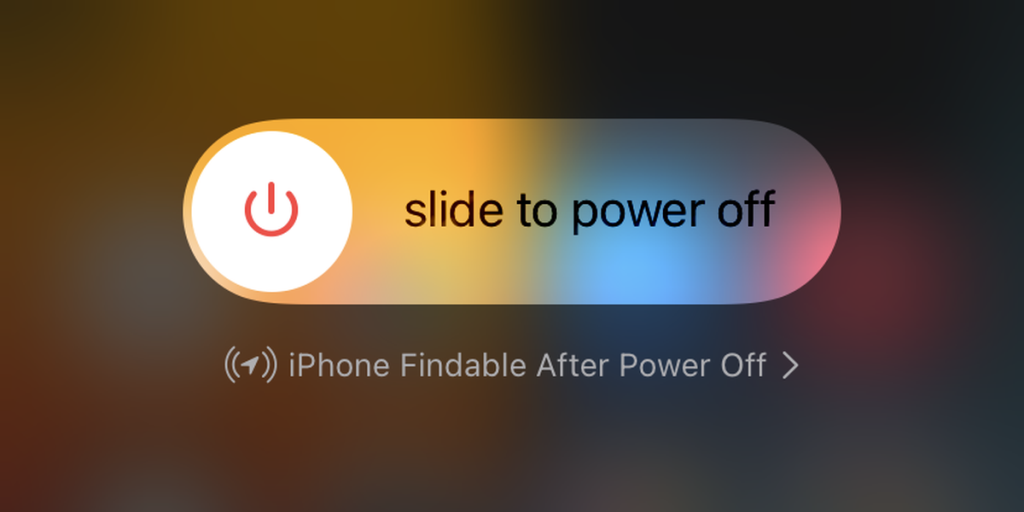
2. Riavvia il telefono in modalità aereo
Se il riavvio del telefono non risolve il problema, mettilo in modalità aereo e poi riavvialo.
3. Chiama il tuo gestore di rete
In alcuni paesi e con determinati provider di rete, quando il firmware di un telefono viene aggiornato, la rete deve trasferire nuove impostazioni al dispositivo. Dovrebbe succedere automaticamente ma puoi chiamare il provider di rete e possono aiutarti con le impostazioni. Le impostazioni di rete verranno inviate al tuo numero e probabilmente dovrai riavviare il telefono dopo averle importate.
4. Ripristina le impostazioni di rete
Prova a ripristinare le impostazioni di rete. Non provocherà alcuna perdita di dati ma dovrai connetterti nuovamente alle reti WiFi (aggiungi nuovamente la password).
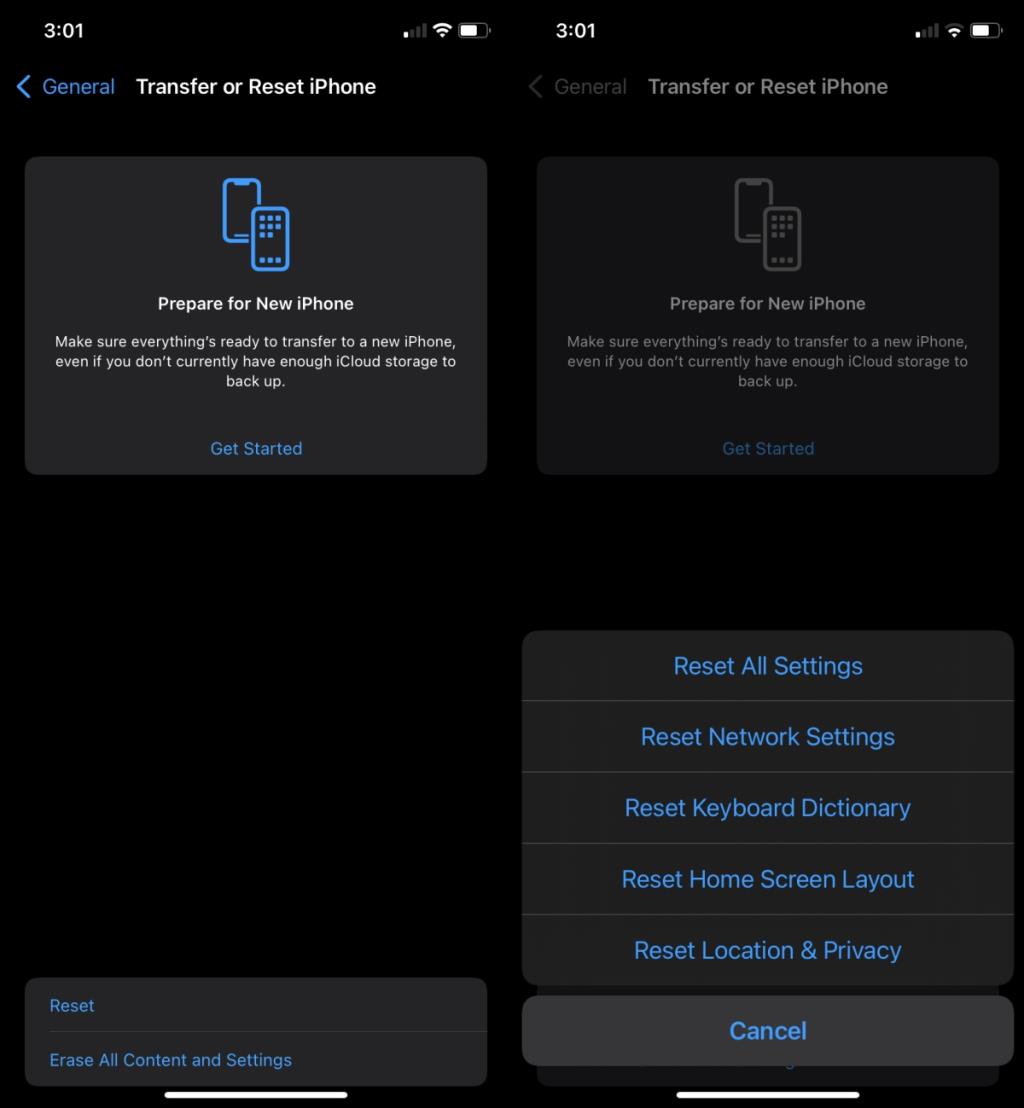
5. Reinserire la carta SIM
Rimuovere la carta SIM dal vassoio della SIM e reinserirla. Puoi usare la chiave SIM se ce l'hai ancora o usare uno spillo.
Conclusione
I problemi di segnale e di connettività non sono nuovi per iPhone o iOS. Alcune versioni fa, quando Apple ha introdotto il nuovo iPhone 6 con il design a strisce, ha interferito con i segnali. Un aggiornamento iOS è ciò che lo ha risolto. Se hai un aggiornamento iOS 15 in sospeso da installare, dovresti installarlo. A partire da ora, iOS 15.1 è disponibile.
Come risolvere l'errore "Tocca per riprovare" su Snapchat Lens
Come aggiornare il firmware di un activity tracker o di uno smartwatch
Se attivi le notifiche per l'app Twitter, verrai avvisato quando qualcuno ti menziona in un tweet o aggiunge ai preferiti o ritwitta qualcosa che hai twittato.
Apple Music è un servizio musicale in abbonamento che, poiché è di Apple, ti viene imposto quando apri l'app Musica sul tuo dispositivo iOS. Quando
Come condividere un post di Instagram nella tua storia
Stanco dei suggerimenti di amicizia casuali su Snapchat? Scopri come disattivare l'Aggiunta Rapida nelle impostazioni di Snapchat e controllare chi può aggiungerti.
Come usare le sfide con le lenti su Snapchat
Come disattivare le conferme di lettura su Skype
Come usare Google Translate offline sul tuo telefono
Usare un iPad per prendere appunti è una buona idea, ma qual è la migliore app? Ecco le nostre app preferite in assoluto per prendere appunti su iPad.

![Come disattivare la schermata iniziale di Apple Music nellapp Musica [iOS] Come disattivare la schermata iniziale di Apple Music nellapp Musica [iOS]](https://tips.webtech360.com/resources8/r252/image-9677-0829094420163.jpg)